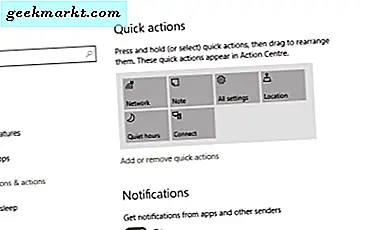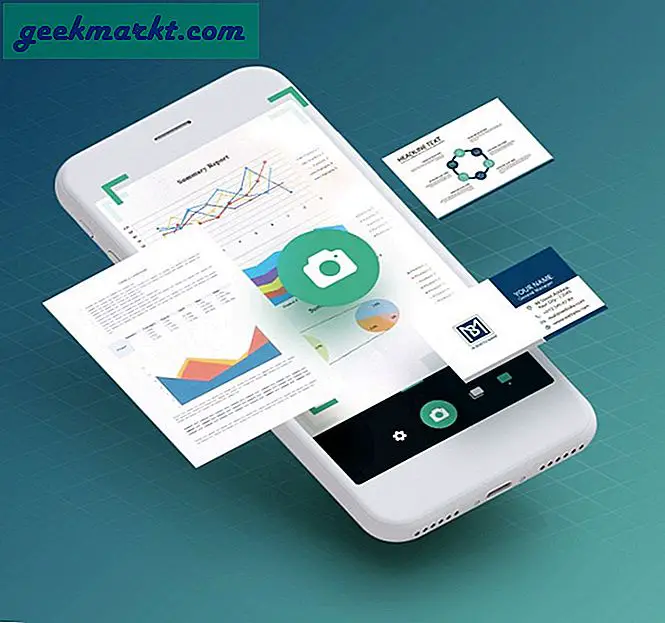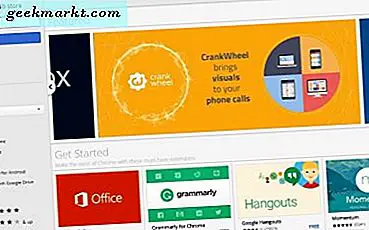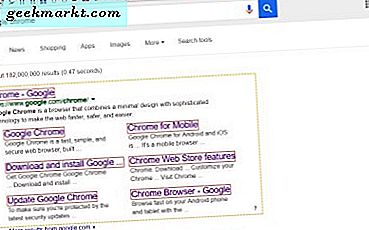Màn hình song ca là một trong những ứng dụng phổ biến nhất biến iPad của bạn thành một màn hình thứ hai cho PC và Mac của bạn. Trên Mac, ít nhất, sự xuất hiện của chế độ Sidecar làm cho các giải pháp của bên thứ ba có phần nghi ngờ. Nhưng tại Windows-land, Duet là một phương tiện tuyệt vời để tăng năng suất của bạn thông qua iPad của bạn.
Mặc dù Duet Display đáp ứng yêu cầu này, nhưng theo cách của một dịch vụ đăng ký Duet Pro đắt hơn được nhắm mục tiêu cụ thể đến các nhà thiết kế và nghệ sĩ. Đây có phải là lựa chọn tốt nhất?
Đây là nơi EasyCanvas xuất hiện trong bức tranh. EasyCanvas là đứa trẻ mới trong khối. Tuy nhiên, nó có hai ưu điểm chính so với Duet. Đối với người mới bắt đầu, trọng tâm chính của nó là cung cấp trải nghiệm vẽ tuyệt vời, thay vì là màn hình phụ. Ưu điểm thứ hai là nó không dựa trên đăng ký. Có, trong đó Duet tính một khoản phí hàng năm khổng lồ để truy cập Duet Pro, EasyCanvas tính phí cố định 15 đô la và đó là tất cả.
Vì vậy, lựa chọn nào tốt hơn khi sử dụng iPad Pro làm máy tính bảng vẽ cho PC
Với loại đề xuất giá trị trong tâm trí, tôi chỉ cần bắt tay vào cả hai và thử chúng. Cái nào tốt hơn, Duet hay EasyCanvas? Và ngay cả khi đăng ký trả phí của Duet Pro cung cấp nhiều chức năng hơn, liệu EasyCanvas có đủ tốt để trở thành một lựa chọn thay thế xứng đáng không? Hãy cùng tìm hiểu.
Duet Display Pro vs EasyCanvas
1. Mô hình định giá
Người chiến thắng: EasyCanvas
Đây là một chiến thắng của EasyCanvas. Duet Display cố gắng loại bỏ hỗ trợ vẽ và độ nhạy áp lực của bút stylus như là các bổ sung giá trị ‘Pro” dẫn đến chi phí đăng ký hàng năm bổ sung. EasyCanvas chỉ đơn giản là làm tất cả điều này miễn phí sau khi mua ứng dụng.
Duet Display có giá 20 đô la cho ứng dụng cơ sở và thêm 20 đô la mỗi năm cho chức năng Pro bổ sung. Chính xác thì bạn nhận được bao nhiêu cho số tiền bổ sung này? Duet tuyên bố rằng chế độ Pro bổ sung thêm độ nhạy áp lực và độ nghiêng, cùng với tính năng từ chối lòng bàn tay. Cùng với đầu ra video không có độ trễ, điều này được cho là sẽ bổ sung vào một giải pháp vẽ thân thiện với chuyên gia.
Nhưng những gì về EasyCanvas? Miễn là nó cung cấp một cái gì đó rộng rãi so sánh với Duet, đề xuất giá trị là một điểm tranh luận. Vâng, tin tốt là EasyCanvas ngang hàng với Duet về các tính năng. Nó cũng có 14 ngày dùng thử miễn phí, vì vậy bạn luôn có thể chuyển đổi nếu có điều gì đó về nó là một công cụ giải quyết cho bạn.
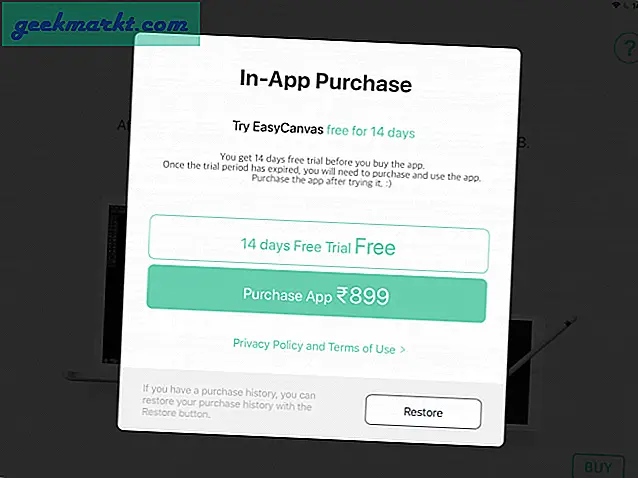
EasyCanvas có tất cả các tính năng tốt của Duet nhưng với giá thấp hơn
Bạn nhận được tất cả các tính năng chính: độ nhạy nghiêng, độ nhạy áp lực và độ từ chối của lòng bàn tay. Ngoài ra, bạn cũng nhận được hỗ trợ cho bút Wacom, trong khi Duet được thiết kế riêng cho Apple Pencil. Lựa chọn menu của EasyCanvas cho phép bạn chuyển đổi giữa ba chế độ: chế độ bút Wacom, chế độ bút chì Apple và chế độ chạm ngón tay.
2. Cài đặt và thiết lập
Người chiến thắng: Duet Display Pro
Đây thường không phải là điểm so sánh mà tôi thực hiện khi đánh giá hai phần mềm khác nhau. Tuy nhiên, cả Duet Display và EasyCanvas đều không phải là ứng dụng iPad thông thường của bạn. Cả hai đều cần thêm một chút nỗ lực để thiết lập, đặc biệt là trên thiết bị chính. Trước tiên, bạn phải cài đặt ứng dụng máy tính để bàn cho Duet và EasyCanvas tương ứng từ trang web của họ. Không cần phải nói rằng bạn cũng cần cài đặt iTunes để đảm bảo rằng trình điều khiển thiết bị di động của Apple đã được cài đặt.
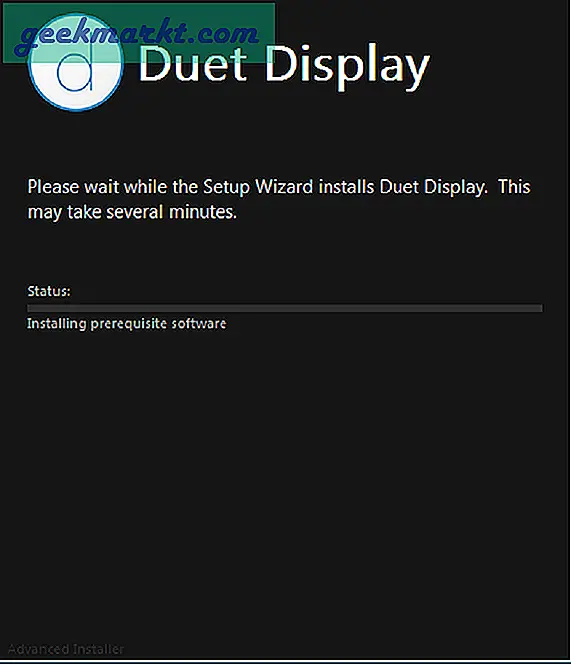
Duet Display hỗ trợ nhiều nền tảng hơn EasyCanvas
Xin lưu ý rằng EasyCanvas chỉ hỗ trợ các máy chạy Windows 8 trở lên. Tất nhiên, không ai thực sự sử dụng Windows 8. Nhưng có rất nhiều người dùng 7 vẫn bám vào quyền riêng tư nâng cao và thiếu các bản cập nhật bắt buộc. Rất tiếc, bạn sẽ không thể sử dụng EasyCanvas. Tôi đã dùng thử trên một netbook Intel Atom cũ với Windows 7 và nhận được thông báo lỗi do sự cố của tôi.
Cài đặt dễ dàng cho cả hai. Nhưng EasyCanvas có một vài bước bổ sung
Tính dễ sử dụng của Duet không chỉ giới hạn trong quá trình cài đặt. Tôi đã quen với thời gian định cấu hình kéo dài cho những việc này: phải mất rất nhiều công sức để có được Bộ điều khiển DS4 hoạt động với PC của bạn, để cài đặt. Tuy nhiên, song ca đã làm tôi ngạc nhiên. Sau khi cài đặt, nó xuất hiện dưới dạng biểu tượng khay hệ thống. Không có ứng dụng dành cho máy tính để bàn hoặc cài đặt chuyên dụng. Tất cả những gì bạn làm là kết nối iPad của bạn qua USB khi Duet đang chạy và bạn đã sẵn sàng. Nó biến iPad thành một màn hình phụ.
EasyCanvas cũng dễ thiết lập tương tự. Sau khi ứng dụng dành cho máy tính để bàn được cài đặt, bạn kích hoạt nó và nó sẽ hiển thị dưới dạng biểu tượng khay. Bạn nhận được màn hình phụ khi kết nối iPad. Tuy nhiên, có một vài bước nữa ở đây. Biểu tượng khay của EasyCanvas có tùy chọn Cài đặt hiển thị mà bạn có thể sử dụng để tùy chỉnh giới hạn.
Hỗ trợ cho Bút tre Wacom làm cho thiết lập ban đầu phức tạp hơn một chút trên EasyCanvas
Ngoài ra, cần có thêm một bước để ghép nối các thiết bị đầu vào. Lựa chọn thiết bị đầu vào ở góc trên cùng bên trái cho phép bạn chuyển đổi giữa Apple Pencil, Wacom Bamboo Stylus và nhập liệu bằng ngón tay. Tính năng ghép nối Apple Pencil hoạt động hiệu quả: nếu Pencil của bạn được ghép nối với iPad, nó sẽ chỉ hoạt động với EasyCanvas. Ghép nối Wacom Bamboo phức tạp hơn một chút. Bạn sẽ cần nhấn vào biểu tượng ghép nối, sau đó nhấn vào một vòng tròn trên màn hình bằng bút cảm ứng Wacom của bạn.

Chúng tôi đang tạo lợi thế cho Duet ở đây. Trong khi EasyCanvas ’có nhiều tính năng hơn, Duet chỉ hoạt động ngoài cái hộp. Bạn cài đặt và chạy Duet, bạn kết nối iPad của mình và kích hoạt ứng dụng và thế là xong.
3. Trải nghiệm người dùng
Người chiến thắng: Tie
Chúng tôi đang gọi là hòa trong danh mục này nhưng sự thật thì phức tạp hơn một chút. Cả hai giải pháp này đều hỗ trợ tăng tốc phần cứng. Trên thực tế, đây là cách duy nhất để họ có thể hiển thị màn hình chính của bạn với độ trễ thấp. Vấn đề ở đây là khả năng tăng tốc phần cứng phụ thuộc nhiều vào của bạn cấu hình máy tính để bàn. Hệ thống Intel Atom cho kết quả rất khác biệt so với hệ thống làm việc Ryzen chính của tôi. Nếu bạn có máy tính xách tay chậm hơn hoặc máy tính để bàn cấp thấp hơn, cả hai đều không phải là giải pháp tối ưu vì sẽ có quá nhiều độ trễ.
Số dặm của bạn có thể thay đổi: PC nhanh hơn hoạt động tốt hơn với cả hai ứng dụng
Kết hợp với hệ thống dựa trên Ryzen cao cấp, kết quả có thể so sánh được giữa hai hệ thống. Cả Duet và EasyCanvas đều mang lại hiệu suất mà tôi cho là có thể sử dụng được để vẽ và viết. Tôi không phải là một nghệ sĩ. Tôi không thể vẽ nhiều ngoài những hình vẽ đơn giản. Tuy nhiên, tôi là một tác giả. Tôi thường viết tay những bản nháp đầu tiên và những suy nghĩ lạc lõng. Luôn có một chút bất tiện khi đưa chúng vào máy tính và tôi đã mất một số công việc theo cách đó.
Một số độ trễ đầu vào luôn hiện hữu
Là một công cụ viết và vẽ, cả Duet và EasyCanvas đều cung cấp hiệu suất tương đương. Tôi đã sử dụng các thiết bị dựa trên bút cảm ứng được một thời gian. Mặc dù tôi không sở hữu bút cảm ứng điện dung, nhưng tôi thấy rằng trải nghiệm viết là hợp lý, ngay cả khi chạm ngón tay. Điều này đặc biệt nên xem xét màn hình 10,5 inch lớn hơn của iPad Pro. Đối với chủ sở hữu bút cảm ứng, độ nhạy áp lực và độ nghiêng đều có trong cả EasyCanvas và Duet. Nếu độ trễ không phải là vấn đề như vậy, thì điều này sẽ cho phép một giá trị gần đúng thực sự thực tế rút kinh nghiệm hoặc viết.

Tuy nhiên, độ trễ là một vấn đề với cả hai giải pháp phần mềm. Hiệu suất được hưởng lợi từ việc tăng tốc phần cứng. Điều này có nghĩa là nó tệ hơn đáng kể trên netbook Atom, đến mức gần như vô dụng đối với nghệ thuật hoặc thiết kế. Điều này áp dụng cho cả hai ứng dụng. Tuy nhiên, cả hai đều nhanh hơn đáng kể khi được kết nối với một hệ thống máy tính để bàn chuyên dụng. Tuy nhiên, vẫn có một số độ trễ có thể nhận thấy, đặc biệt là với các nét bút nhanh hơn. Đây không phải là vấn đề lớn đối với trường hợp sử dụng viết lách của tôi. Tôi đã có thể viết khá tốt bằng cách chạm ngón tay.
Các trường hợp sử dụng không phụ thuộc vào độ trễ, như mở rộng màn hình, hoạt động tốt
Tuy nhiên, mức độ trễ vừa và nhỏ này là hoàn toàn ổn nếu bạn chỉ muốn sử dụng iPad như một màn hình phụ. Duet mở rộng màn hình của bạn ra khỏi hộp. Vì vậy, nếu bạn không muốn sử dụng các tính năng vẽ tại tất cả, iPad của bạn có thể trở thành một màn hình phụ tốt, nếu hơi nhỏ. Ví dụ: bạn có thể mở YouTube ở đó trong khi bạn có các ứng dụng công việc trên màn hình chính.

Với EasyCanvas, mọi thứ không đơn giản như vậy. Bản thân ứng dụng EasyCanvas chỉ hỗ trợ phản chiếu. Điều này là tốt nếu tất cả những gì bạn muốn là thay thế máy tính bảng vẽ. Tuy nhiên, nếu bạn muốn có chức năng màn hình thứ hai, bạn sẽ phải giảm thêm 9,99 đô la nữa cho TwoMon, phần mềm màn hình thứ hai của công ty. Điều này sẽ làm cho tổng giá lên đến $ 25 đô la. Đó vẫn là một thỏa thuận tốt hơn 40 đô la cho Duet và đăng ký Pro một năm.
Lời kết
Điểm mấu chốt ở đây là cả hai ứng dụng đều mang lại hiệu suất tương đương. Cả Duet và EasyCanvas đều hỗ trợ độ nhạy nghiêng và áp lực, cùng với tính năng nhận dạng lòng bàn tay. Thiết lập USB có dây là một bước tiến vượt bậc, hiệu quả vượt trội so với các giải pháp máy tính để bàn từ xa như Splashtop. Tuy nhiên, hiệu suất trong đời thực phụ thuộc nhiều vào cấu hình hệ thống máy chủ của bạn. Nếu bạn có một thiết bị cao cấp, bạn sẽ có một trải nghiệm rất hữu ích.
Tuy nhiên, máy tính xách tay và máy tính để bàn cấp thấp có thể quá trễ để vẽ và viết. Nhưng không có phần cứng nào loại bỏ được mức độ trễ đầu vào cơ bản có trong cả hai ứng dụng. Tôi nghi ngờ người dùng bút cảm ứng sẽ gặp một số khó khăn khi thích ứng, đặc biệt là khi di chuyển từ máy tính bảng vẽ chuyên dụng. Cả hai đều có hiệu suất tương đương để phác thảo và viết. Với rất nhiều điểm tương đồng, nó sẽ giảm giá hơn bất cứ thứ gì khác.
Đây là nơi EasyCanvas giành chiến thắng. Nếu tất cả bạn muốn là một giải pháp thay thế cho bộ số hóa Wacom, EasyCanvas chỉ có giá 15 đô la. Không có phí đăng ký định kỳ ở đây. Nếu bạn muốn có chức năng mở rộng màn hình, bạn sẽ phải chi thêm $ 9 cho TwoMon. Duet Display Pro bao gồm cả hai điều này. Tuy nhiên, nó có giá 20 đô la cho ứng dụng cơ sở, cộng với 20 đô la mỗi năm cho đăng ký Pro Xem xét điều này, tôi khuyên bạn chỉ cần chọn EasyCanvas. Nó có bản dùng thử miễn phí 14 ngày. Bạn có thể làm việc với nó để tìm hiểu xem các hạn chế (chủ yếu là độ trễ) có phải là một yếu tố phá vỡ thỏa thuận hay không.